Cách đổi số điện thoại xác minh tài khoản icloud
Thứ Tư,
14/11/2018
Phần Mềm
Cách đổi số điện thoại xác minh tài khoản icloud sẽ giúp bạn vẫn nhận được mã xác minh sau khi nhà mạng chuyển sim 11 số sang 10 số. Nếu không chủ động thay đổi, các tin nhắn xác minh của iCloud vẫn sẽ gửi về số 11 số. Việc này sẽ khiến bạn khó khăn khi đăng nhập sau này. Vì thế, hãy chủ động thay đổi số điện thoại trên iCloud ngay nhé.
Hướng dẫn cách đổi số điện thoại xác minh tài khoản icloud
- Bước 1: Từ giao diện màn hình iPhone vào phần cài đặt, và chọn mục Tài khoản & Mật khẩu, sau đó tiếp tục chọn vào iCloud.
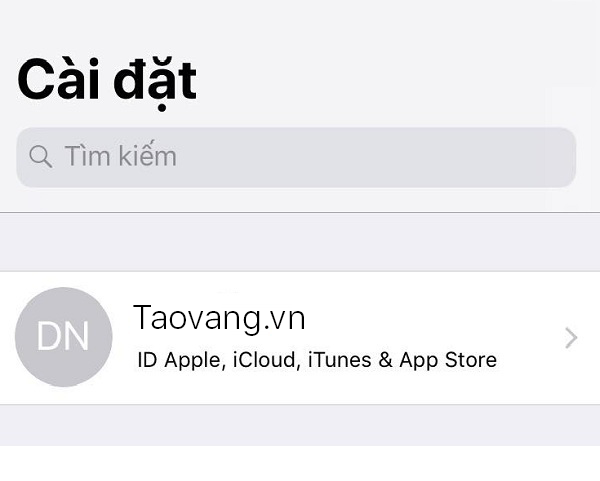
- Bước 2: Lúc này, bạn click vào hình đại diện hoặc tên tài khoản icloud >>> chọn mục mật khẩu vào bảo mật.
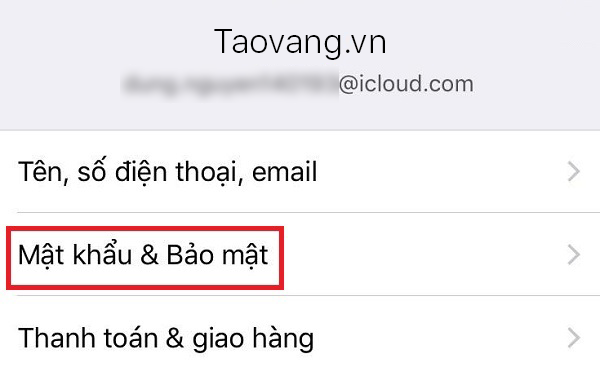
- Bước 3: Tại giao diện thay đổi số điện thoại, bạn chọn chỉnh sửa ở ngay mục số điện thoại tin cậy.
- Nếu muốn xóa số điện thoại cũ, chỉ cần nhấn vào biểu tượng hình tròn màu đỏ bên số điện thoại, chọn xóa.
- Hoặc có thể thêm số điện thoại bằng cách nhấn vào số điện thoại tin cậy.

- Bước 4: Để xác thực, hệ thống sẽ yêu cầu bạn nhập mật mã, tiến hành nhập mật mã thì mới chuyển sang bước tiếp theo.

- Bước 5: Sau khi nhập mật mã chính xác sẽ xuất hiện giao diện thêm số điện thoại, lúc này cần nhập số điện thoại muốn thêm vào mục số và nhấn vào gửi.

- Bước 6: Hệ thống sẽ gửi đến số điện thoại mà bạn muốn thêm 1 mã ID và thiết bị iPhone cũng tự động nhập mã iD vào mã xác minh và quay trở lại giao diện mật khẩu vào bảo mật, bạn thấy 2 số điện thoại xác minh iCloud xuất hiện.

Như vậy là đã hoàn tất quá trình thay đổi số điện thoại icloud.






